Win7 IE无法修改默认主页怎么办?解决IE浏览器主页无法修改主页
时间:4年前 游览量:342 标签: 主页 修改 无法 浏览器 输入 注册表 即可 默认 就是 解决
IE是Windows系统中自带的浏览器,它的使用率十分广泛,相信绝大数的用户都会设置主页,但是最近有用户反映,在internet选项中,主页修改的那个输入框为灰色的,无法修改IE浏览器默认主页。那么Win7 IE无法修改默认主页怎么办?下面正务库(www.zhengwuku.com)教你如何解决IE浏览器主页无法修改主页的问题,来看看吧!
IE浏览器主页无法修改主页解决方法
1、如果你准备修改IE主页的时候发现输入框为灰色的,并且无法修改IE默认主页,如下图所示:
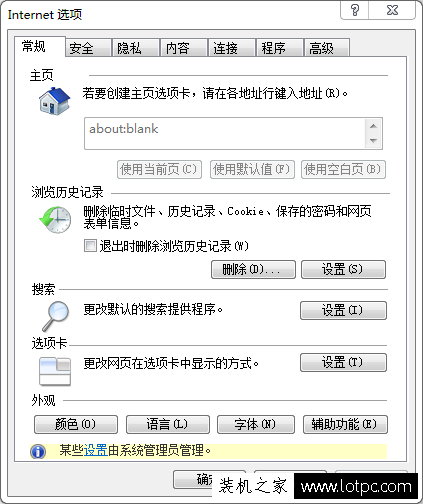
2、如果出现这个问题,那么就是系统的注册表被修改过了。我们在桌面左下角处点击“开始菜单”--“运行..”,在运行的输入框中输入:“regedit”命令打开注册表编辑器。
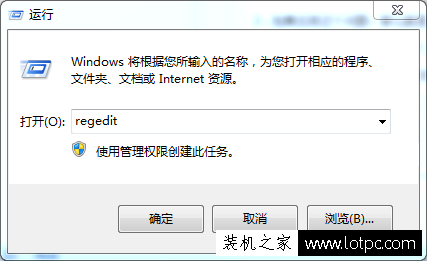
3、依次展开[HKEY_CURRENT_USER\Software\Policies\Microsoft\InternetExplorer\Control Panel]这个项下的“HomePage”值为1(HomePage值类型是DWORD),将其数值数据修改为0即可。
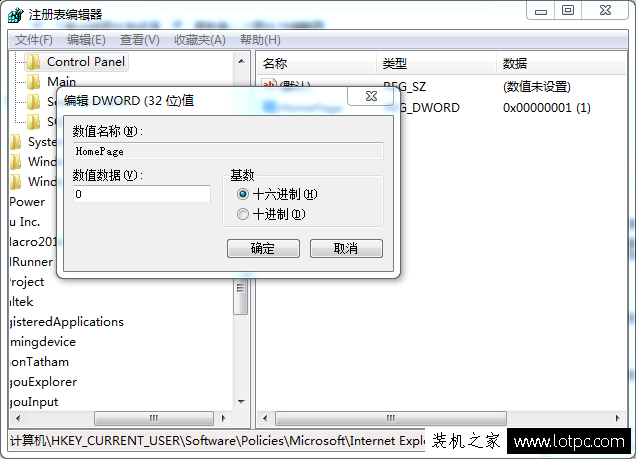
以上就是正务库(www.zhengwuku.com)分享的解决IE浏览器主页无法修改主页的方法,一般无法修改主页就是注册表被篡改了,我们只要修改回来即可。此外,有的杀毒软件强制绑定主页,我们需要在杀毒软件中设置一下主页即可。